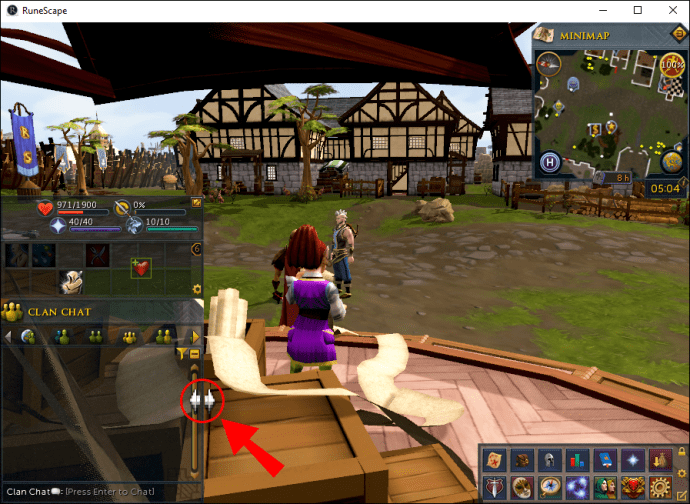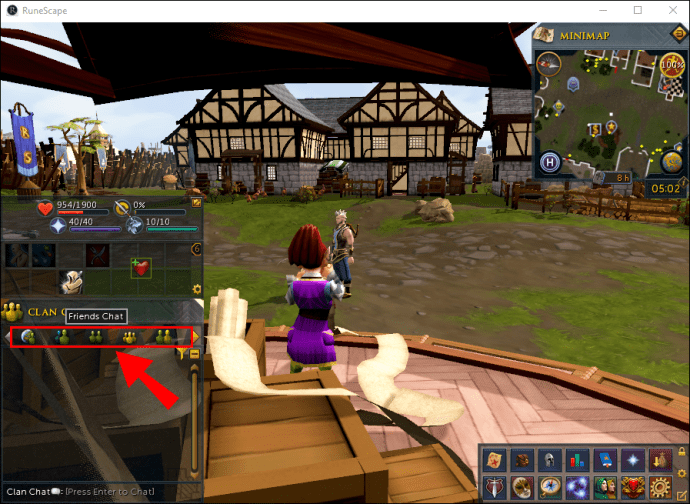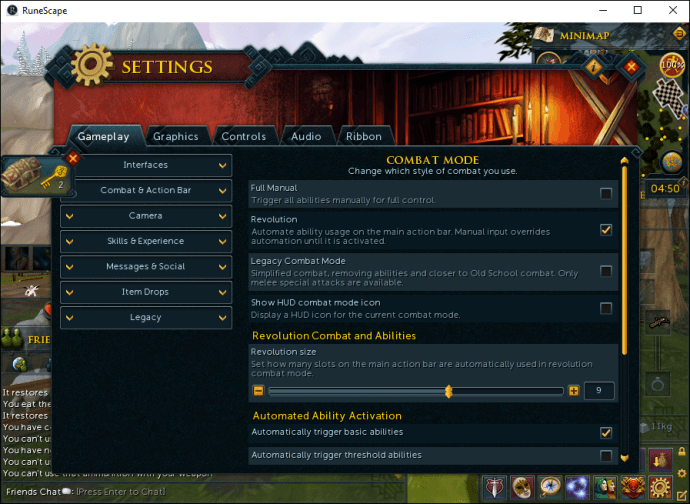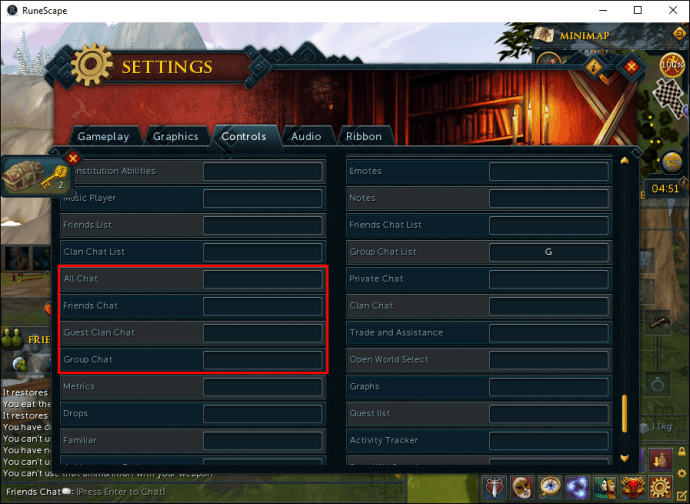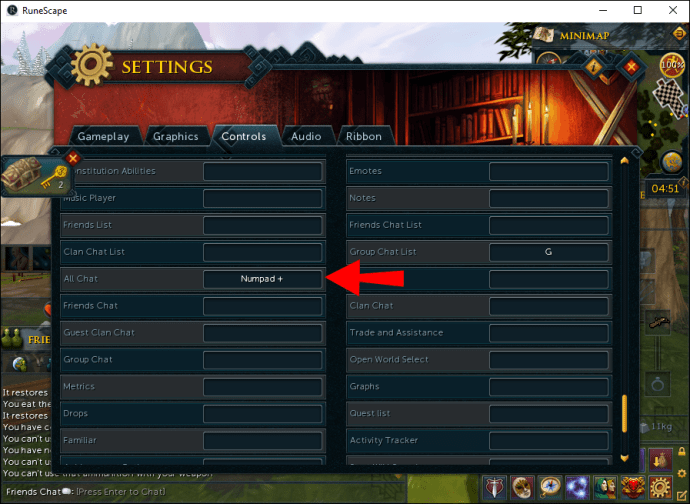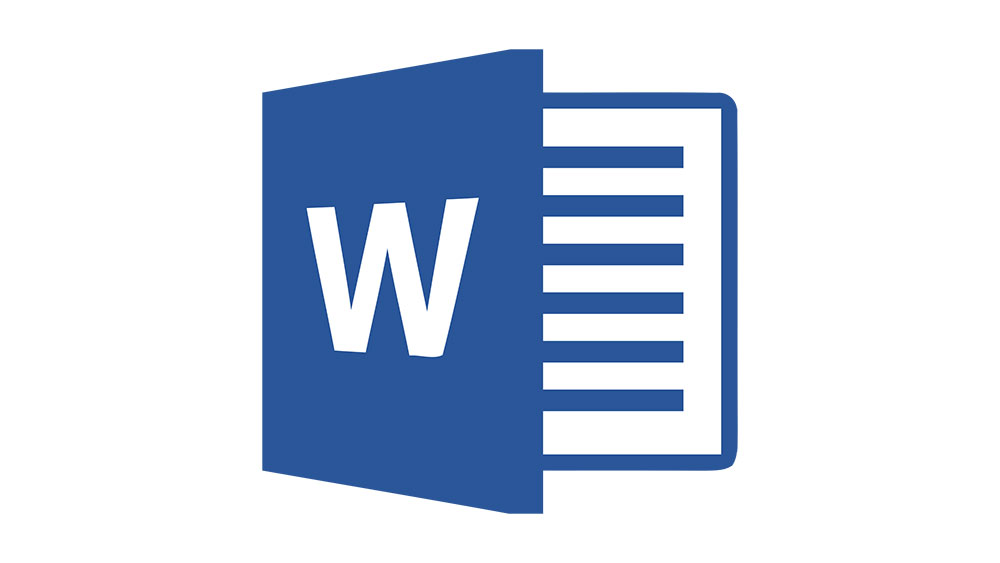Runescape имеет довольно уникальный интерфейс чата. Хотя многие игроки-ветераны находят это удобным, новички могут посчитать его немного сложным в навигации и управлении. Сообщается, что некоторые игроки даже удалили окно чата из игры и не смогли найти его впоследствии.

Как открыть окно чата в Runescape
Окно чата, используемое для общения с другими игроками в игре, по умолчанию является частью интерфейса Runescape. Чтобы открыть его и перемещаться между разными чатами, следуйте этим простым инструкциям:
- Находясь в игре, найдите заголовок чата в левом нижнем углу экрана.
- Чтобы развернуть окно чата, щелкните заголовок.
- Щелкните и удерживайте край окна чата, затем перетащите его, чтобы изменить размер, если необходимо.
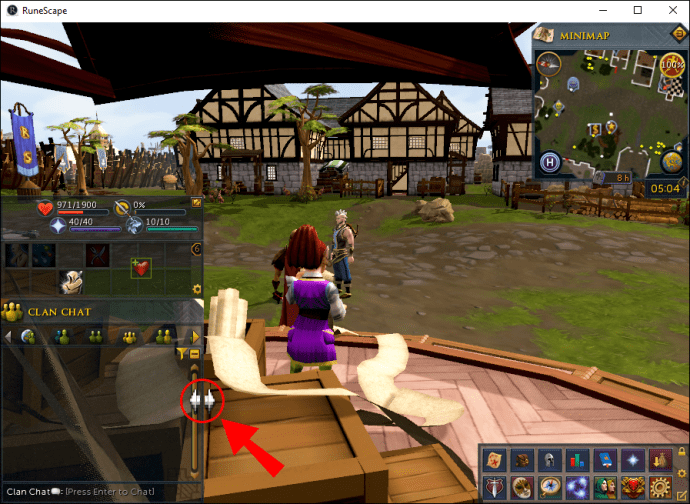
- Перемещайтесь между вкладками чата, чтобы получить доступ к другим чатам, таким как приватный чат или чат друзей.
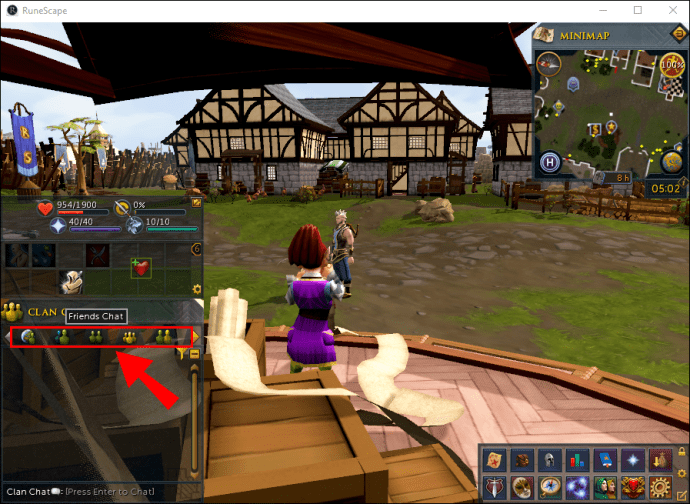
- При желании вы можете ввести «
/ F"В общий чат, чтобы получить доступ к чату друзей",/ C»Для кланового чата,«/ГРАММ»Для гостевого чата или«/П”Для приватного чата.Если вы удалили окно чата из интерфейса игры или хотите открыть его более удобным способом, вы можете запрограммировать предпочитаемые клавиши для выполнения этого действия. Вот как это сделать:
- В главном меню откройте настройки игры.
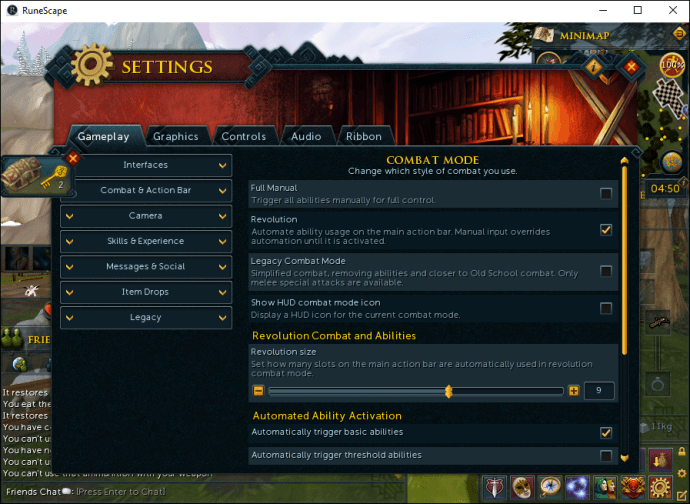
- Перейдите на вкладку «Элементы управления».

- Прокрутите вниз, пока не дойдете до разделов «Весь чат», «Приватный чат», «Клановый чат», «Групповой чат» и «Чат друзей».
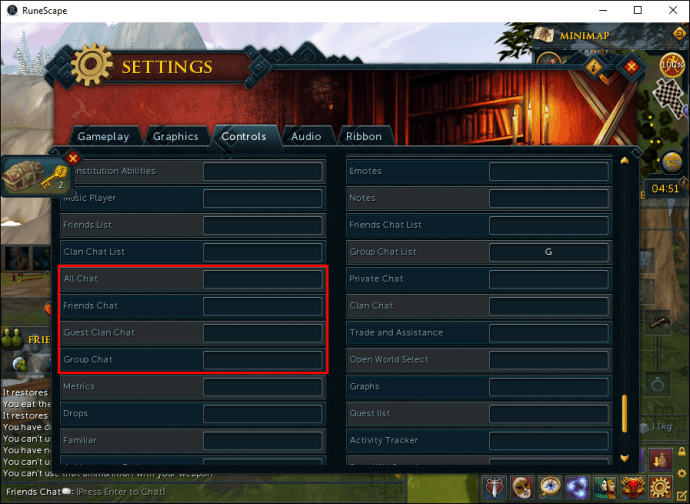
- Назначьте предпочитаемые неиспользуемые ключи каждому типу чата.
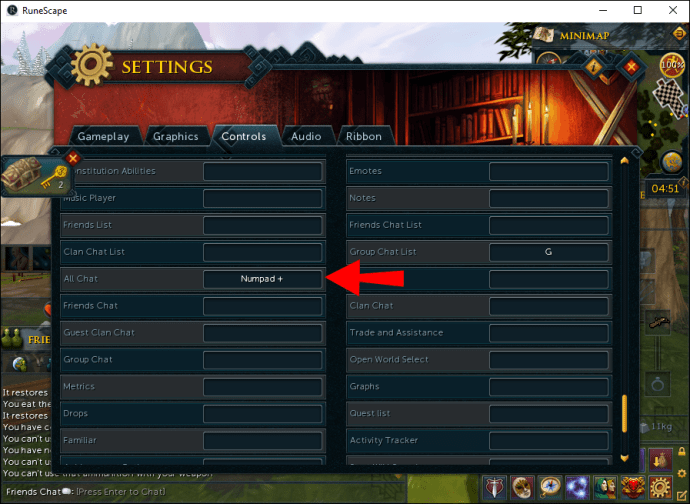
- Вернитесь в игру и нажимайте специальную клавишу каждый раз, когда вам нужно открыть определенный чат.
Как изменить настройки чата в Runescape
Вы можете настроить интерфейс чата в игре, выполнив следующие действия:
- Находясь в игре, нажмите клавишу «Esc» или щелкните значок шестеренки, чтобы открыть настройки.
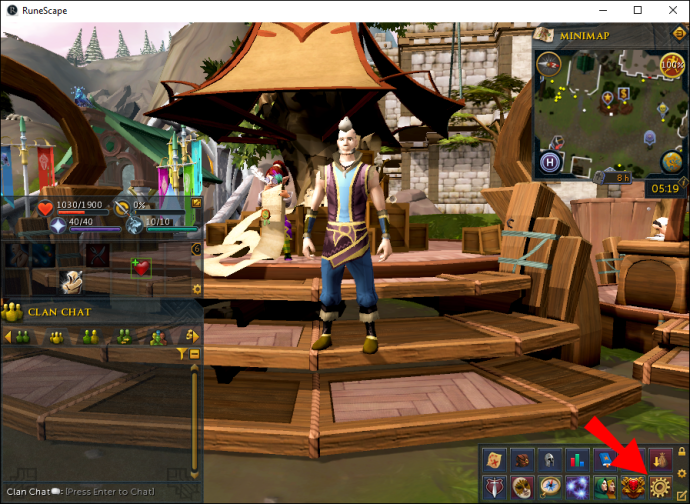
- Перейдите на вкладку «Геймплей» и выберите «Социальные сети», затем «Настройка чата».
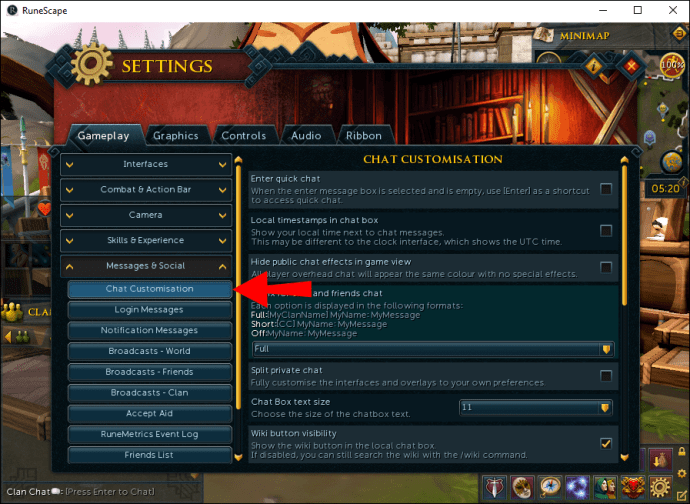
- Включите желаемые настройки. Вы можете:
- Используйте клавишу «Enter» как ярлык для доступа к быстрому чату.
- Отображайте ваше местное время рядом с сообщениями.
- Выберите способ отображения префиксов в чатах клана и друзей.
- Не позволяйте игрокам, у которых вы есть в списке друзей, прокладывать путь к вашему местоположению.
- Меняйте цвета сообщений для каждого чата индивидуально.
Дополнительный FAQ
Чем отличаются чаты в игре?
В Runescape вы можете общаться с другими игроками через несколько чатов - «Друзья», «Приватный», «Клан», «Группа», «Гость» и «Все». Общий чат используется для отправки сообщений в другие чаты путем ввода специальных символов в начале. Чтобы отправить сообщение в чат друзей, введите «/», Клан -«//», Гость -«///», А Группа -«////». Через Общий чат вы также можете отвечать на личные сообщения, нажимая клавишу табуляции.
Приватный чат содержит сообщения из частных бесед с вашими сверстниками. Кроме того, в этом чате отображаются неотфильтрованные сообщения и объявления сервера. Чат друзей - это настраиваемый чат людей из любой команды. Клановый чат используется для общения с игроками в вашем клане, даже если их нет в вашем списке друзей. Если вы присоединились к чьему-либо клановому чату в качестве гостя, сообщения будут отображаться в гостевом чате. Наконец, групповой чат создается автоматически в соответствии с системой группировки игры. Игроки в одной группе должны быть в одном клане и могут телепортироваться, сражаться с боссами и вместе заниматься другими делами.
Как создать групповой чат в Runescape?
Групповой чат автоматически добавляется в ваш интерфейс Runescape при создании группы. Вот как это сделать:
• На ленте интерфейса в нижней части экрана выберите значок «Сообщество» - двое мужчин в капюшонах.
• Перейдите на вкладку «Система группировки».
• Выберите значок «Создать новую группу», расположенный в правом нижнем углу экрана. Это похоже на четыре человеческих силуэта со знаком желтого плюса.
• Выберите игроков в вашем клане, которых вы хотите добавить в свою группу, и подтвердите.
Как создать чат с друзьями в Runescape?
Чтобы создать чат друзей в игре, выполните следующие действия:
1. В игре разверните меню чата, затем перейдите на вкладку чата «Друзья».
2. Щелкните значок шестеренки, чтобы войти в настройки чата друзей.
3. Выберите игроков из списка друзей, которых вы хотите добавить в чат.
4. Назначайте ранги участникам чата, чтобы контролировать, кто может говорить, входить и выгнать других из чата.
5. Назовите свой канал и подтвердите.
Как использовать быстрый чат?
Быстрый чат в Runescape позволяет быстро общаться с другими игроками, используя заранее заданные ответы. Он идеален в напряженные игровые моменты, когда невозможно напечатать сообщение целиком. Чтобы использовать эту функцию, вам необходимо сначала включить ее. Следуйте инструкциям ниже:
1. Нажмите клавишу «Esc» или щелкните значок шестеренки, расположенный на ленте интерфейса, чтобы открыть настройки.
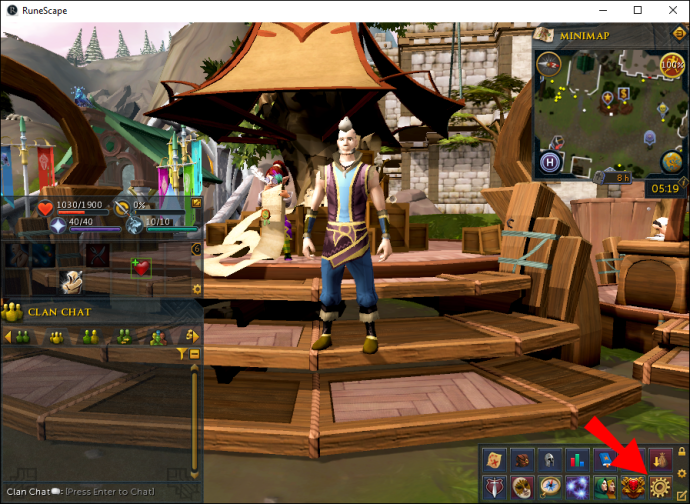
2. Перейдите на вкладку «Геймплей» и выберите «Социальные сети».
3. Выберите «Настройка».
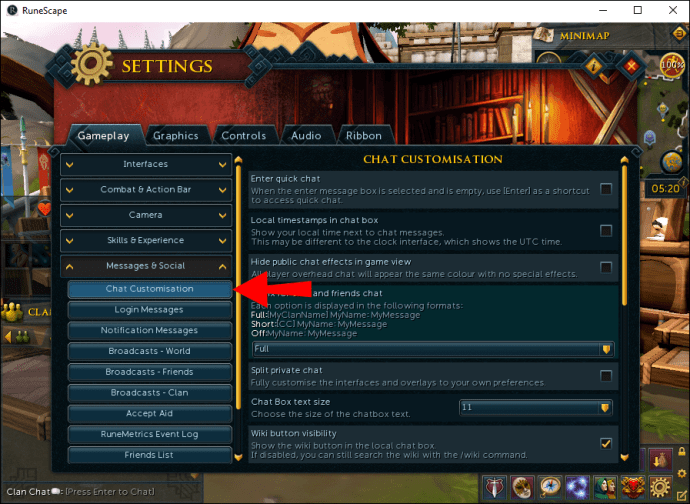
4. Установите флажок «Войти в быстрый чат».

5. Выйдите из настроек и используйте клавишу «Enter» как ярлык для доступа к быстрому чату во время игры.
После того, как вы настроили быстрый чат, пришло время настроить сообщения, чтобы использовать эту функцию с максимальной эффективностью. Следуйте инструкциям ниже:
1. Нажмите «Enter», чтобы открыть быстрый чат.
2. В меню выберите «Общие», затем «Ответы», чтобы увидеть весь список сообщений с привязанными к ним клавишами.
3. При желании щелкните вкладку «Поиск» в верхней части окна.
4. Начните вводить сообщение. Вам будет представлена фраза, которая наиболее точно соответствует вашему запросу с привязкой к нему ключа. Отредактируйте сообщение, чтобы оно соответствовало вашим потребностям.
Эффективное общение
Надеюсь, наше руководство помогло вам понять, как работают чаты в Runescape. Чтобы привыкнуть к системе с несколькими типами чата, нужно немного времени. Однако, как только вы на практике узнаете разницу между каждым из них, чаты станут удобными и полезными. Мы настоятельно рекомендуем запомнить привязки клавиш быстрого чата, чтобы максимально эффективно связываться с коллегами.
Вы в полной мере используете функцию множественного чата в Runescape или предпочитаете разговаривать только с игроками в одной группе? Поделитесь своим опытом в разделе комментариев ниже.